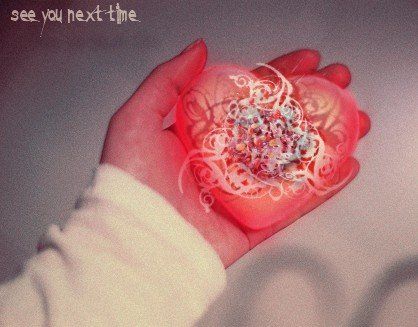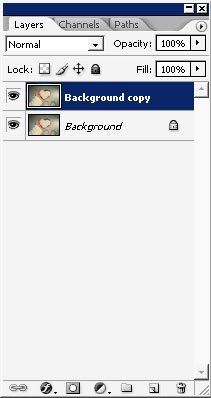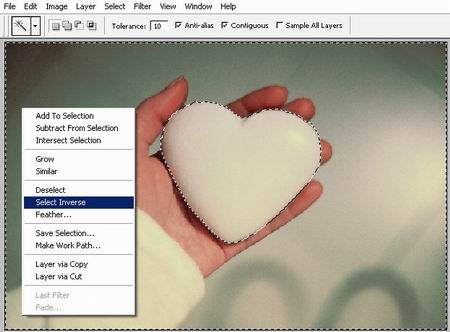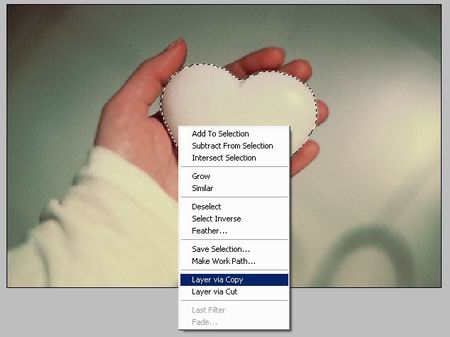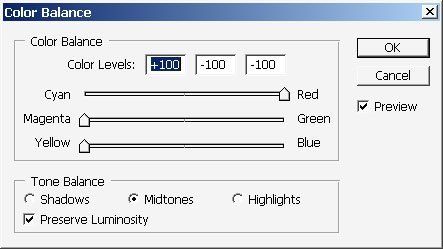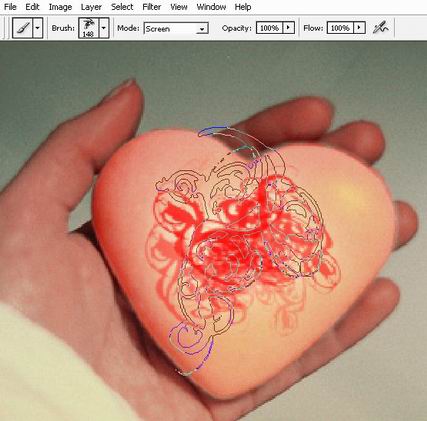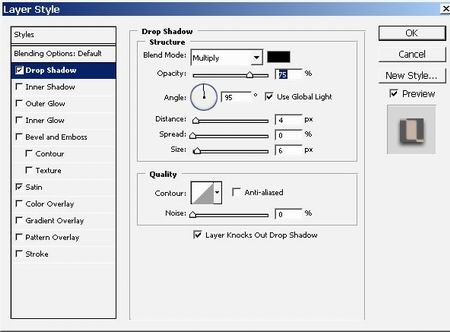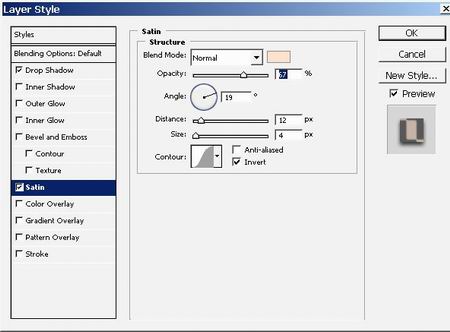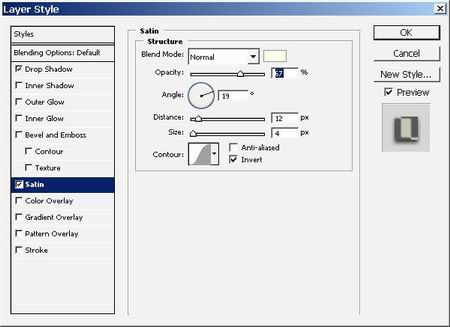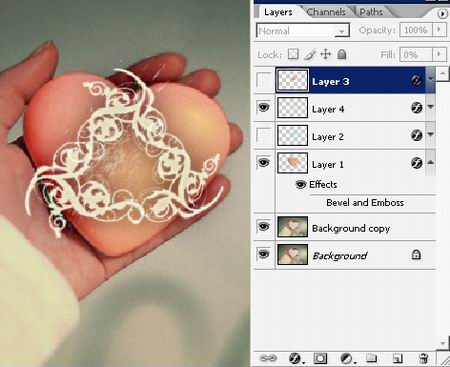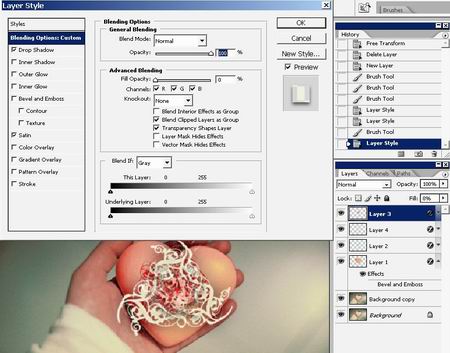| Главная » Статьи » Уроки Фотошоп » Создаем эффекты |
Милое сердечкоВ этом уроке мы будем применять вот такой интересный эффект.
Автор нашёл вот такую фотографию. С ней и будем работать.
Идея всего этого состоит в том, чтобы попытаться сделать сердце в руке более выразительным. Для этого сначала копируем наше изображение на новый слой.
Теперь нужно выделить само сердце. Я воспользовалась инструментом «Волшебная палочка»
Вот, например, сердце, выделенное с помощью инструмента «Быстрая маска»
Выйдите из режима быстрой маски. Инвертируйте выделение и скопируйте его на новый слой.
Немного подкорректируем «Цветовой баланс» (Color balance):
Скачайте кисти с интересными завитушками rc_curved_133.abr, выберите себе по вкусу, и нарисуйте на сердце примерно вот так:
Рисунок должен находиться на новом слое. Посмотрите, как показано на скриншоте справа:
Примените к этому слою следующие стили:
Стиль слоя – Глянец:
Вот что должно получиться:
Создадим слой под слоем с рисунком и нарисуем так:
Изменим непрозрачность заливки Fill до 0% в "Blanding options" (Параметры наложения) стиля слоя.
Теперь отключим слои с рисунками, и создадим новый слой поверх всех. Нарисуем несколько точек с помощью кисти
Применим следующие стили. Стиль слоя – Внутренняя тень:
Стиль слоя – Скос/рельеф:
Стиль слоя – Внешнее свечение:
Стиль слоя – Внутренняя тень:
Включаем слои и вот что у нас получается:
Теперь нужно придать сердцу более красный цвет. Возьмём кисть
Объединяем все слои. И в завершение нашей работы, придадим цвет общей картине с помощью «Цветовой баланса» (Color balance):
Автор: Jeka ! Данный урок подготовлен для Вас командой сайта http://www.photoshop-master.ru | |
| Категория: Создаем эффекты | Добавил: Raxxell (18.07.2009) | |
| Просмотров: 478 |